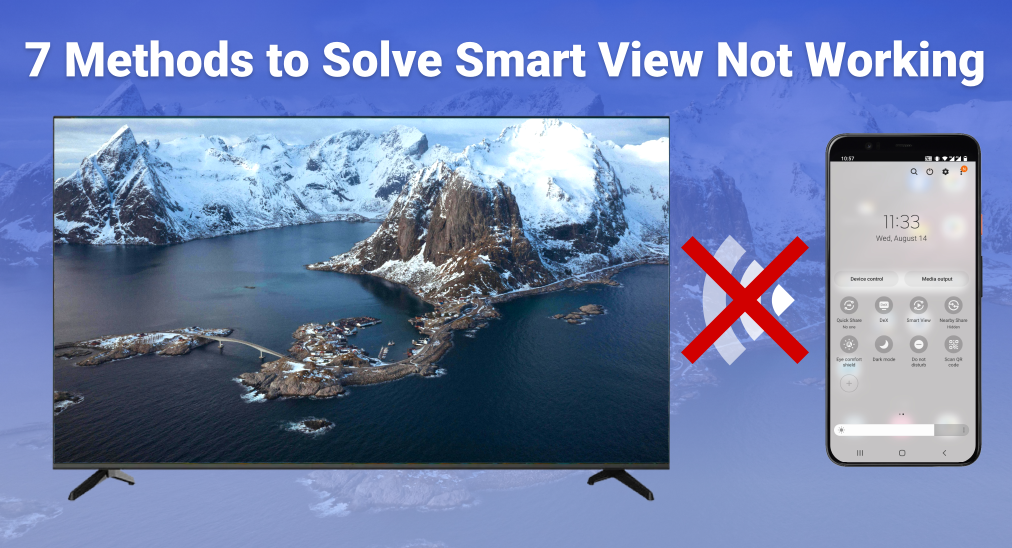
サムスンのスマホでデフォルトの画面ミラーリング機能であるSmart Viewは、Androidがコンテンツをテレビに映し出すための一般的な方法です。そのため、 スマートビューが動作しない problem is a real pain when you're trying to show stuff on TV, and this guide is meant to help you to solve this problem.
目次
スマートビューが機能しない理由に対する回答はさまざまです。以下の内容は、考えられるすべての原因とそれらをトラブルシューティングする方法を示します。
Wi-Fiネットワーク接続の解決策
Remember that all wireless screen mirroring methods use Wi-Fi networks as the medium of data transmission; therefore, a stable Wi-Fi network is significant, or you'll encounter Smart View not finding TV problems. There are several things you should make sure of:
- あなたのスマホとテレビは同じWi-Fiネットワークに接続されています。
- 高性能なルーターをお持ちの場合、同じ名前のWi-Fiネットワークが2つあるかもしれません。一つは5GHzで、もう一つは2.4GHz(またはサフィックスなし)ですので、両方のデバイスを完全に同じネットワークに接続するようにしてください。
- If the connection can't be built, you can restart the router and try it again.
互換性を確認
スマートビューの使用 ミラキャスト その伝送プロトコルとして使用されるため、スマホとテレビの両方がMiracastをサポートしていることを確認する必要があります。
すべてのAndroidスマホはAndroid 4.2以上のバージョンでミラキャスト機能をサポートしているため、新しいサムスンのスマホを使用している場合、ミラキャスト機能をサポートしているはずです。
Most mainstream brands of smart TVs support Miracast, including Samsung, LG, Fire TV, Insignia, TCL, Hisense, SONY. Newer smart TVs after 2021 have multiple transmission protocols built-in, so they will support Miracast. If you're not sure about if your TV supports Miracast, you need to read its manual.
許可をオンにする
One of the most related reasons why Smart View not working is that your TV doesn't allow screen mirroring with its factory default. Therefore, you need to turn it on before you use Smart View to mirror your screen. Here we use Samsung smart TVs as an example.
ステップ1. 行ってください 設定 あなたのテレビのメニュー、そしてここにあります 設定メニューにアクセスする方法 サムスンのTVで。
ステップ2. 選択 一般的.
ステップ3. 選択 外部接続管理者.

ステップ4. 選択 デバイス接続マネージャー.

ステップ5. 選択 デバイスリスト.
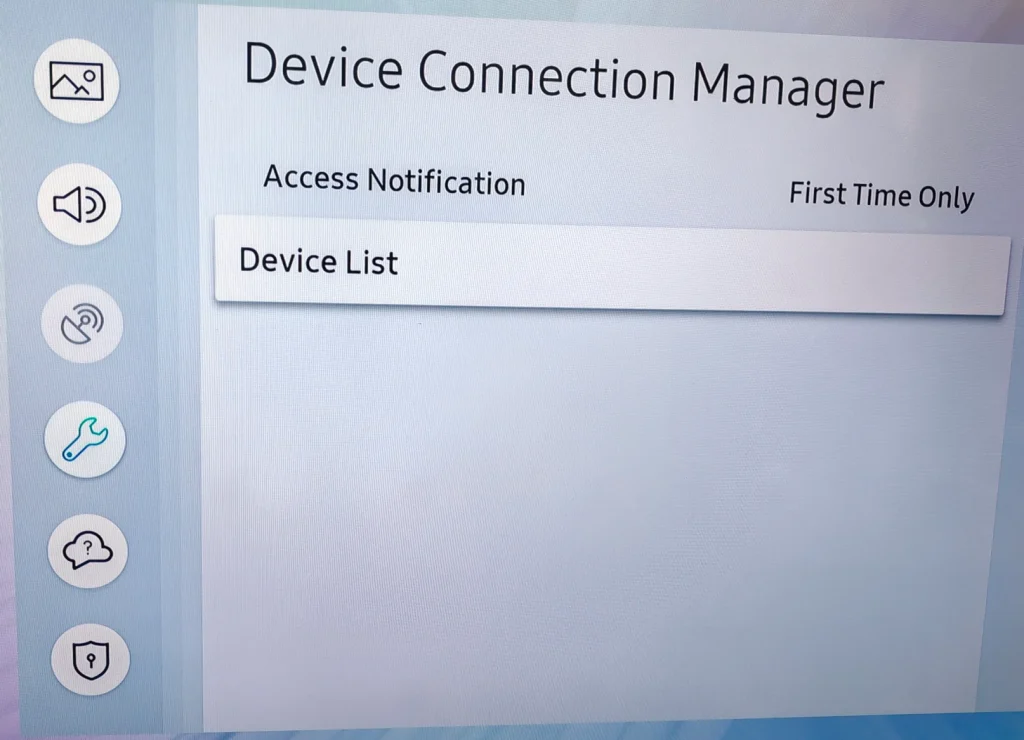
ステップ6. リストに表示されるスマホをクリックして、選択します。 許可する.
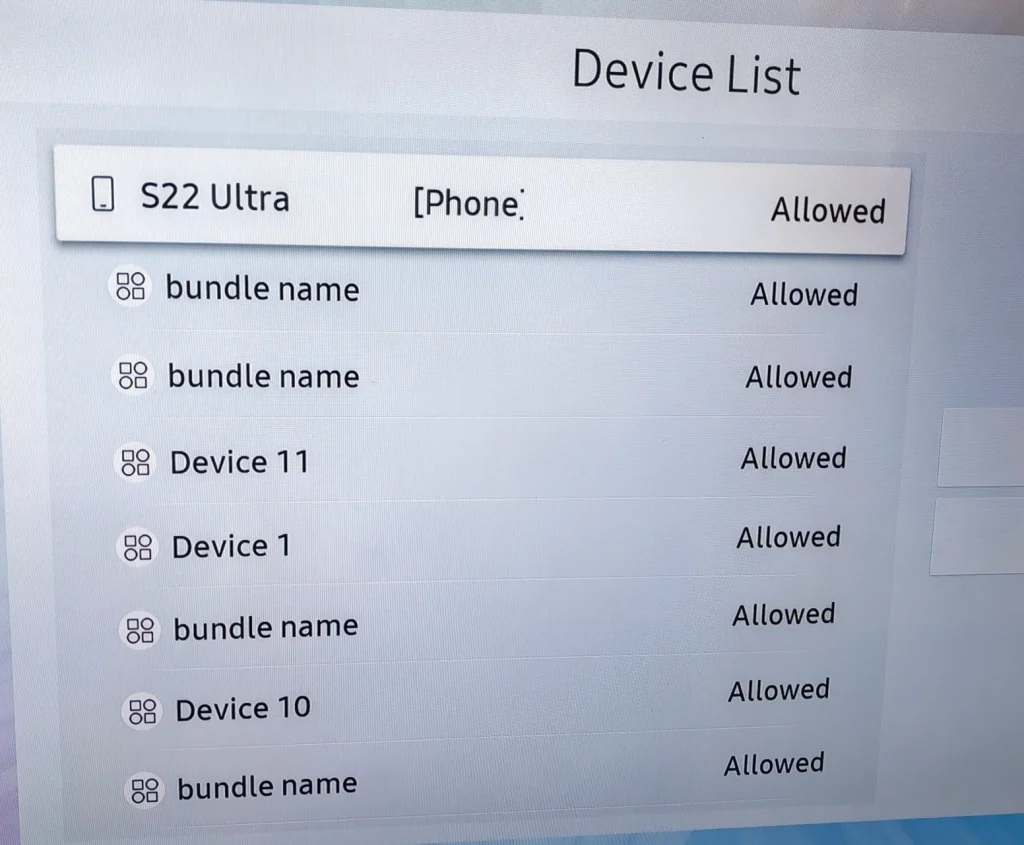
他のブランドのスマートテレビの場合、画面ミラーリング機能をオンにするには取扱説明書を読む必要があります。
ソフトウェアを更新する
古いソフトウェアもSmart Viewの問題を引き起こす可能性があります。ここでは、サムスンのスマートTVを例に使用します。次のステップに従って、サムスンTVを最新のシステムに更新してください。
ステップ1. 行ってください 設定 テレビのメニュー。
ステップ2. 選択 サポート.
ステップ3. 選択 ソフトウェアアップデート.
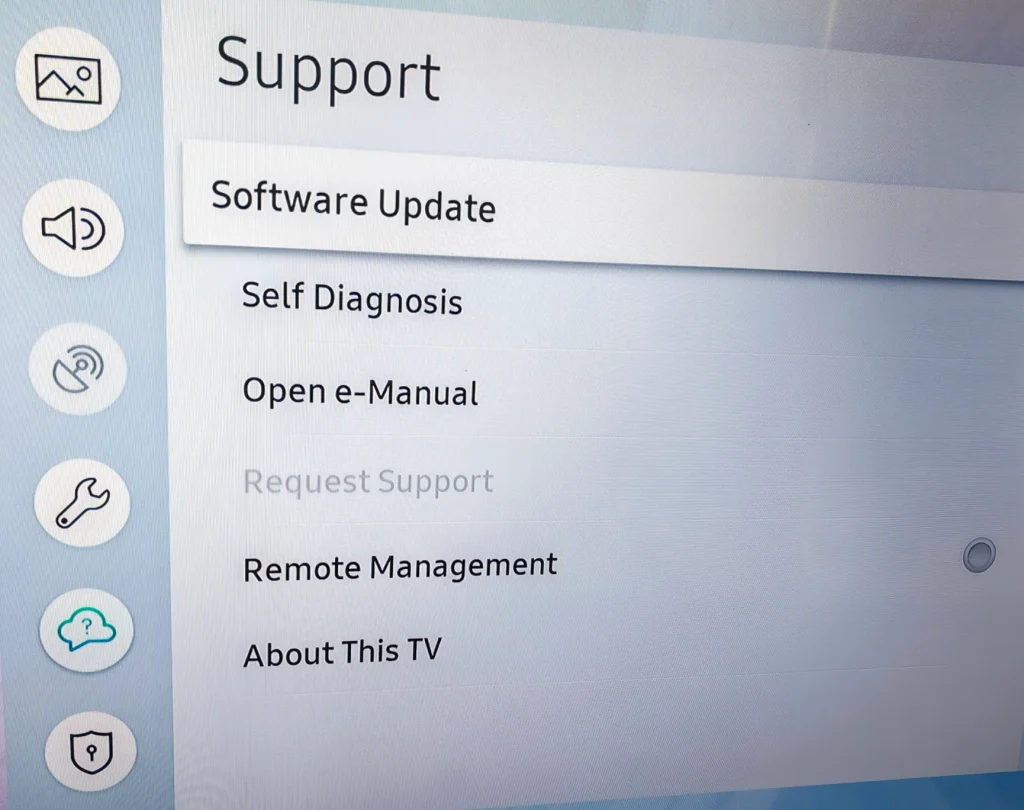
ステップ4. 選択 今すぐ更新、そしてテレビが自動的に新しいパッチをダウンロードし始めます。
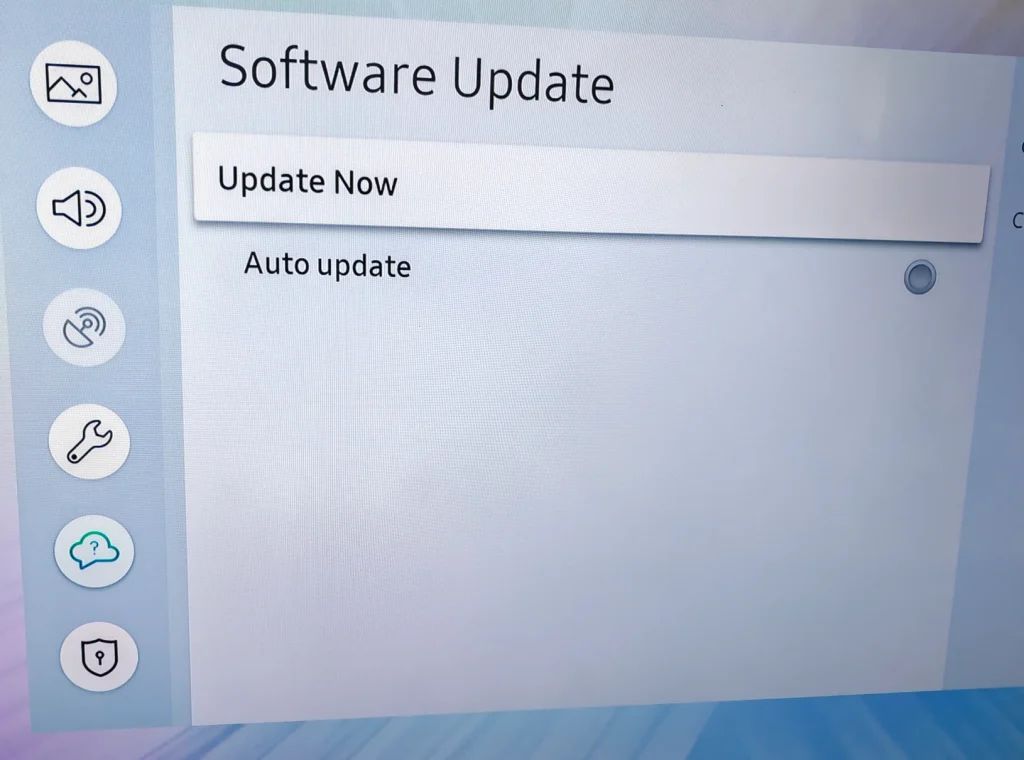
ステップ5. 新しいパッチのインストールが完了したら、クリックしてください。 OK ボタンを押してください。
スマホでアスペクト比を変更する
画面ミラーリング中に発生する可能性があるもう一つの小さな問題は、間違ったアスペクト比です。アスペクト比とは、画面の幅と長さの比率を意味し、これが間違って設定されていると、システムは画面ミラーリングを停止させます。ここでは、その詳細な手順を紹介します。 サムスンテレビの画面サイズを調整する方法.
デバイスの電源を入れ直す
キャッシュデータが破損すると、Smart Viewが機能しなくなることがあります。この場合、デバイスの電源サイクルを行う必要があります。電源サイクルとは、デバイスを完全にオフにして電源供給を切り、システムを再起動することを意味します。デバイスの電源サイクルを行うために、以下のステップに従ってください。
ステップ1. リモコンアプリの電源ボタンを押してテレビをオフにします。
ステップ2. テレビの電源コードを抜いてください。
ステップ3. 60秒間お待ちください。
ステップ4. テレビの電源コードを差し込んでください。
ステップ5. テレビをつけてください。
高度な画面ミラーリングアプリを使おう
サムスンSmart Viewがアップデートや電源サイクルの後に動作しない場合はどうすればよいですか?Smart Viewの代わりに、より高度な画面ミラーリングアプリを使用してコンテンツをテレビに投影することもできます。例えば、 スマートTVキャストアプリ 開発者 ブーストビジョン技術、は画面ミラーリングとメディアキャストを統合するアプリで、ほとんどのテレビブランドに対応しています。
スマートTVキャストをダウンロードします
アプリをダウンロードしてインストールした後、設定するために以下の指示に従ってください。
ステップ1. iPhoneとテレビが同じWi-Fiネットワークに接続されていることを確認してください。
ステップ2. アプリを開き、クリック 接続 アイコン。

ステップ3. リストからテレビを選択します。
ステップ4. テレビに表示されるPINコードを入力してください。
ステップ5. クリック 画面ミラーリング ボタンを押してください。
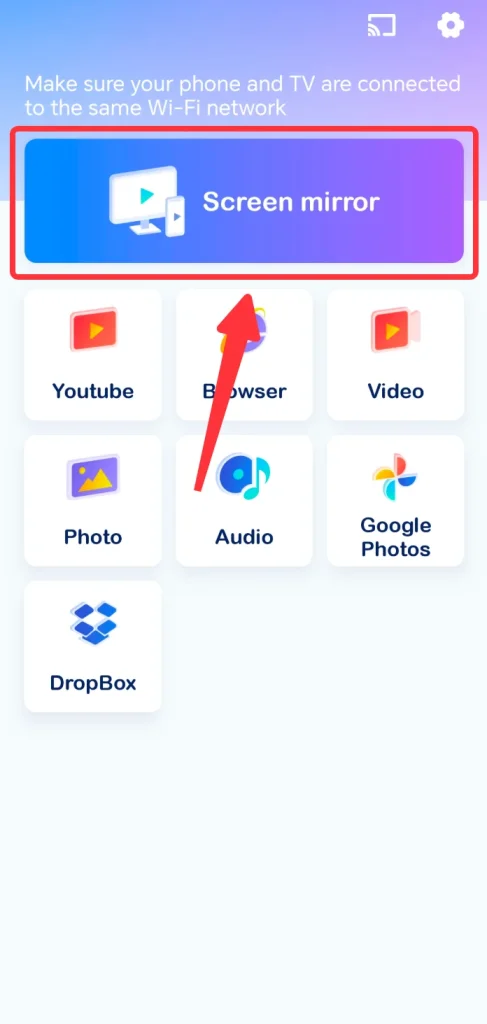
ステップ6. クリック ミラーリングを開始 ボタンを押してください。

結論
上記のトラブルシューティング方法で、スマートビューが機能しない問題を解決することができます。確認すべき点はいくつかあり、Wi-Fiネットワーク、デバイス互換性、許可、ソフトウェア更新、アスペクト比、そして必要に応じてシステム全体の電源をサイクルすることが含まれます。また、画面ミラーリングアプリのような高度なアプリを試すこともできます。これにより、リビングルームのエンターテインメント品質を大幅に向上させることができます。
スマートビューが動作しないFAQ
Q: Smartview を動作させるにはどうすればいいですか。
いくつかのことを確認する必要があります:
- あなたのスマホはテレビと同じWi-Fiネットワークに接続されています。
- あなたのテレビはMiracastをサポートしています。
- あなたのテレビは最新のシステムソフトウェアを実行しています。
- 画面ミラーリングの許可をオンにしました。
Q: Smart Viewの機能が動作しないのはなぜですか?
トラブルシューティングを行う必要があります:
- Wi-Fiネットワークを確認し、スマホとテレビの両方が同じネットワークに接続されていること、また安定していることを確認してください。
- テレビの設定を確認し、画面ミラーリングの許可がオンになっていることを確認してください。
- テレビが最新のソフトウェアアップデートを実行していることを確認してください。
- 画面ミラーリングが正しいアスペクト比で行われていることを確認してください。








